Atualizar os drivers do seu computador nem sempre resulta numa experiência positiva. Por vezes, surgem erros ou o desempenho não corresponde ao esperado em comparação com a versão anterior. Felizmente, o Windows facilita o retorno a um driver previamente instalado no Windows 10. Veja como proceder.
Apesar das atualizações de drivers, na maioria das vezes, funcionarem corretamente, nem sempre é esse o caso. É comum que as versões atualizadas introduzam novas funcionalidades ou corrijam falhas, mas também podem gerar problemas inesperados. Esses problemas podem variar entre baixo desempenho, comportamentos estranhos e falhas do sistema. Geralmente, não é aconselhável atualizar os drivers a menos que esteja a enfrentar problemas específicos ou precise de funcionalidades específicas que a atualização corrige ou inclui. Por outras palavras, se algo não está quebrado, não o conserte. No entanto, algumas vezes, pode querer instalar novos drivers e arriscar. Aprenda como recuperar quando essa aposta não compensa.
Como Reverter um Driver
Ao reverter um driver, o Windows desinstala a versão atual e reinstala a versão anterior. É importante notar que o Windows armazena a versão anterior dos drivers com este propósito, mas apenas a versão imediatamente anterior. O sistema não mantém um histórico de versões mais antigas para que possa escolher.
Nota: É necessário ter uma conta com privilégios de administrador para poder reverter um driver. Além disso, esta funcionalidade não está disponível para drivers de impressoras.
Tal como em qualquer outro procedimento, recomenda-se fazer uma cópia de segurança do seu PC antes de começar.
Abra o Gestor de Dispositivos pressionando as teclas Windows + X e clicando na opção “Gestor de Dispositivos” no menu de Utilizadores Avançados.
Na janela do Gestor de Dispositivos, identifique o dispositivo que está a causar problemas (pode ser necessário expandir uma categoria), clique com o botão direito do rato no dispositivo e selecione o comando “Propriedades”.
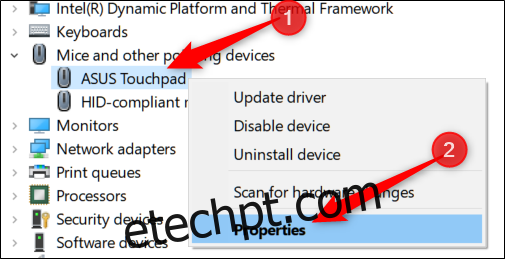
Clique no separador “Driver” na parte superior da janela e depois clique em “Reverter driver”.
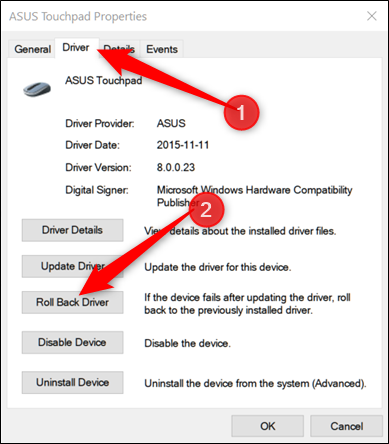
O Windows irá mostrar um aviso e perguntar a razão pela qual está a reverter para um driver anterior. Clique numa resposta e em seguida em “Sim”. Se considerar necessário, pode adicionar uma resposta mais detalhada no campo “Conte-nos mais”, localizado na parte inferior da janela.
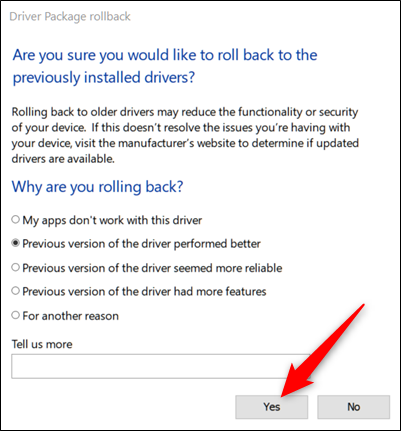
O Windows irá restaurar automaticamente o driver para a versão anterior. Este processo pode levar entre 5 a 10 minutos, dependendo do tamanho do driver. Os drivers da placa gráfica são geralmente maiores e, por isso, podem demorar mais tempo a serem revertidos. O seu computador poderá reiniciar, após o qual estará a utilizar a versão anterior do driver.